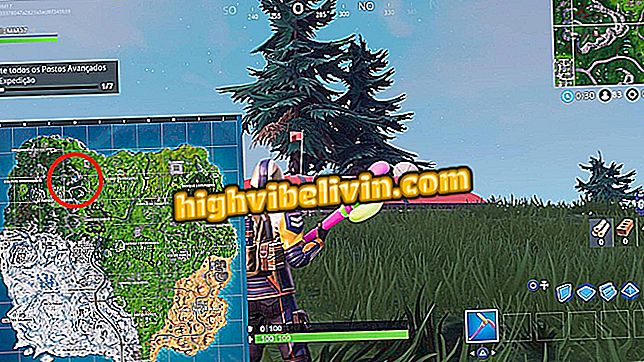Comment changer de visage avec une autre personne dans PhotoFunia
PhotoFunia vous permet d'échanger votre visage en photo sur la plateforme de montage en ligne. Cet assemblage a été très populaire grâce à un objectif Snapchat, qui produit généralement des résultats amusants. Avec le site, il est possible de jouer au jeu sur un PC sans avoir besoin d'aucune application ni de connaissances en édition d'images.
LIRE: les assemblées de style années 80 basculent sur Internet; voir comment créer
Il suffit d'envoyer les photos et le programme s'occupe du reste. À la fin, l'assemblage peut être téléchargé et partagé sur les réseaux sociaux. Dans le didacticiel suivant, découvrez comment utiliser PhotoFunia pour changer de visage avec une autre personne. L'application s'exécute directement à partir du navigateur et vous ne devez rien télécharger ou installer sur votre ordinateur.

PhotoFunia vous permet de créer des montages amusants avec vos photos
Vous voulez acheter un téléphone cellulaire, une télévision et d'autres produits à prix bon marché? Savoir le comparer
Étape 1. Accédez à Photofunia et, dans le champ de recherche, recherchez l’effet "Echange de visage". Sur la page de résultats, cliquez sur le premier élément.

Accéder à la page d'assemblage
Étape 2. Sélectionnez ensuite "Choisir une photo" dans la section "Image de base" pour envoyer la photo à l'endroit où le visage sera inséré.

Envoyer la photo principale
Étape 3. Cochez "Upload from PC" et localisez le fichier à l'intérieur de l'ordinateur. Privilégiez les photos sur lesquelles le visage à modifier est en évidence;

Télécharger un fichier image
Étape 4. Sous "Image du visage", sélectionnez "Choisir une photo" pour envoyer la photo du visage qui sera extraite et insérée dans la première image. Répétez le processus ci-dessus pour choisir le fichier PC.

Envoyez la photo du visage qui sera inséré dans la première image
Étape 5. Si vous le souhaitez, vous pouvez déplacer les points dans les coins de la photo pour rogner l'image. Pour de meilleurs résultats, placez le visage au centre. Ensuite, appuyez sur le bouton "Rogner";

Ajuster le cadre photo
Étape 6. En revenant à l’écran précédent, appuyez sur «GO» et attendez que l’assemblage soit traité.

Cliquez sur le bouton indiqué pour faire l'assemblage
Étape 7. Le résultat sera affiché à l'écran. Sélectionnez "Télécharger" dans le coin supérieur droit pour enregistrer la photo sur votre ordinateur et la partager sur les réseaux sociaux.

Télécharger l'assemblage
Comment redimensionner des images dans Photoshop sans perte de qualité? Posez des questions dans le forum.